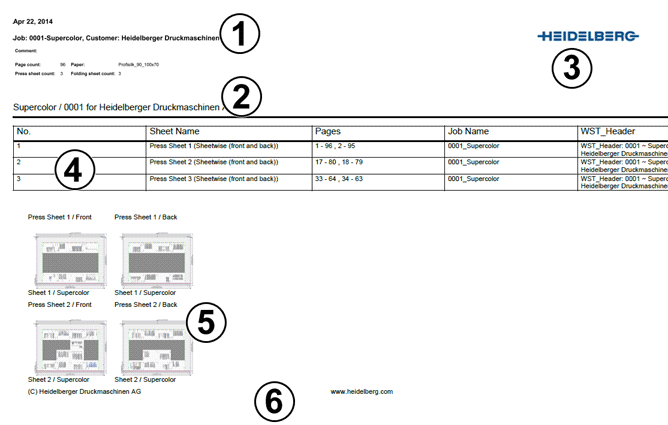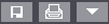
«Salva», «Stampa», Ulteriori funzioni:
Il Job attualmente selezionato può essere salvato e stampato. Con il pulsante «freccia verso il basso» è possibile utilizzare altre funzioni Job:

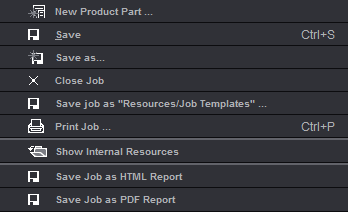
«Salva il Job in «Risorse/Copie originali Job»...»
Il Job attivo nella finestra Browser viene salvato come copia originale standard in «Risorse/Copie originali Job».
«Salva il Job rapporto HTML»
Crea in base alle impostazioni che sono state effettuate in «File > Preimpostazioni > Rapporti», un rapporto HTML dell’intero Job.
«Salva il Job rapporto PDF»
Crea in base alle impostazioni che sono state effettuate in «File > Preimpostazioni > Rapporti», un rapporto PDF dell’intero Job. A questo riguardo, vedi «Salva il Job come rapporto PDF».


Pulsanti frecce:
Con le frecce verso il basso potete estendere la struttura della cartella di un Job o di una parte di ordine selezionata e con le frecce indicanti verso destra potete ripiegare questa struttura.
Con un semplice «clic», potete così ottenere maggiore chiarezza nella finestra.
Richiamo del menu contestuale in un area neutra della finestra:
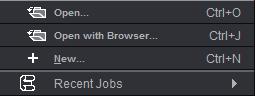
Apertura di un Job presente oppure creazione di un nuovo Job.
Cambio del Job attivo:
Se avete aperto più Job, per attivarne un altro, nel menu «Job / Risorse» dovete fare clic sul nome del Job o utilizzare la combinazione di tasti corrispondente «Tasto di comando + tasto Maiuscole + Numero». Il Job viene poi rappresentato in tutte le finestre e può essere modificato.